این پست توسط Setapp حمایت می شود.
پیدا کردن برنامه مناسب برای یک کار می تواند یک کار بسیار دلهره آور باشد. در گذشته بهترین راه این بود که یا وقت گرانبهای خود را صرف جستجوی بررسی های قابل اعتماد کنید، یا به سادگی اعتماد کنید که هر چیزی که نصب می کنید کار را انجام می دهد.
اگر کاربر مک هستید، Setapp این مشکل را به گذشته تبدیل می کند. Setapp بهجای دانلود برنامههای فردی که نیاز دارید، تعداد زیادی برنامه مختلف را مدیریت و جمعآوری میکند که میتوانید از یک مکان به همه آنها دسترسی داشته باشید.
در اینجا نحوه عملکرد آن آمده است.
Setapp چیست؟
Setapp اساسا یک کتابخانه برنامه است که می توانید از دستگاه macOS خود دانلود و استفاده کنید تا تقریباً هر برنامه را برای هر موقعیتی پیدا و نصب کنید.
برای شروع کار با Setapp، تنها کاری که باید انجام دهید این است که برای عضویت در Setapp ثبت نام کنید و سپس می توانید هر تعداد برنامه را که می خواهید نصب کنید. به عنوان مثال، اگر نیاز به گرفتن اسکرین شات در مک خود دارید، می توانید به سادگی “اسکرین شات” را در Setapp جستجو کنید تا برنامه هایی را پیدا کنید که می توانند به شما کمک کنند.
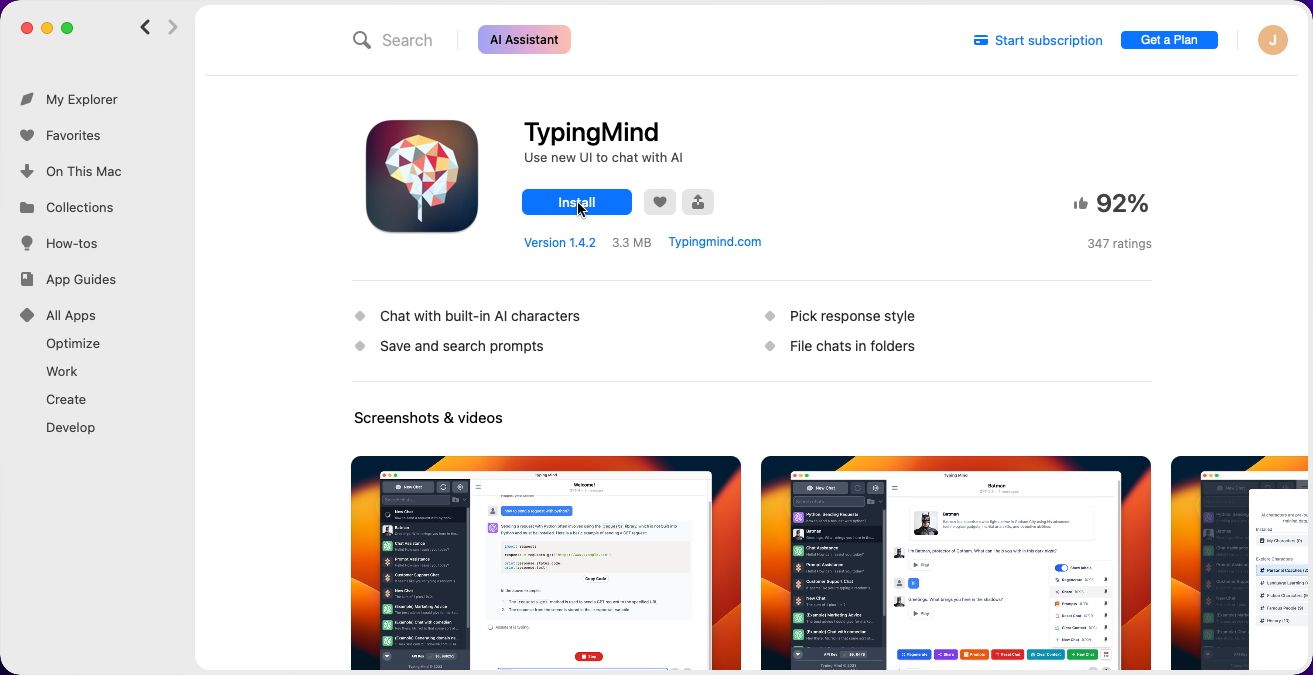
نصب برنامهها فقط یک کلیک طول میکشد، و وقتی کارتان تمام شد یا فضای دیسک شما کم است، میتوانید به همین راحتی آنها را حذف کنید. هر برنامه بهصورت دستی انتخاب شده است تا یکی از بهترینهایی باشد که میتوان ارائه کرد، و موارد گنجانده شده به طور مداوم در حال رشد و بهروزرسانی در طول زمان هستند.
تعداد زیادی برنامه مختلف برای هر نیازی از جمله دسترسی به برنامه های نوشتن هوش مصنوعی در دسترس است. به عنوان مثال، اگر به مشکلی برخورد کردید که نیاز به دسترسی به مشکلی داشت که به بهترین وجه با هوش مصنوعی حل می شد، به جای ثبت نام در ChatGPT Plus و پرداخت هزینه دسترسی به چت هوش مصنوعی GPT-4، می توانید از Setapp استفاده کنید.
تنها کاری که باید انجام دهید این است که یک برنامه هوش مصنوعی مانند Typing Mind پیدا کنید و در چند لحظه بدون نیاز به ثبت نام یا دانلود چیزی به ChatGPT-4 دسترسی داشته باشید. بهترین بخش این است که Typing Mind رابط کاربری، پوشهها و درخواستهای داخلی بهتری به ChatGPT میدهد، بنابراین تجربه بهتری با Setapp نسبت به دسترسی مستقیم به ChatGPT خواهید داشت.
قیمت آن چند است؟
Setapp یک سرویس اشتراک واحد است. این بدان معنی است که برای دسترسی به کل کتابخانه آن فقط باید مبلغ ثابتی را پرداخت کنید.
اگر بخواهید هر یک از این بیش از 240 برنامه را به صورت جداگانه نصب کنید، هزینه آن به بیش از 7000 دلار می رسد، اما برای دسترسی به Setapp، تنها کاری که باید انجام دهید این است که ماهیانه 9.99 دلار بپردازید. اگر میخواهید پسانداز کنید، میتوانید پرداخت سالانه را انتخاب کنید، که به شما تخفیف کلی 10 درصدی میدهد.
نکته جالب در مورد Setapp این است که شما نیازی به شیرجه رفتن ندارید. Setapp با یک دوره آزمایشی هفت روزه ارائه می شود که به شما امکان می دهد با پرداخت هزینه خدمات کاملاً رایگان به همه چیزهایی که می خواهید دسترسی داشته باشید. این امر باعث میشود قبل از انجام آن، به راحتی ببینید که آیا خدمات را دوست دارید یا خیر.
چگونه اپلیکیشن مناسب را پیدا کنیم
اگر ایده کتابخانه ای با بیش از 240 برنامه مختلف دلهره آور به نظر می رسد، پس نگران نباشید. Setapp دارای تعدادی ویژگی و خدمات مختلف است تا پیدا کردن دقیقا همان چیزی که به دنبال آن هستید را تا حد ممکن آسان کند.
آشکارترین آنها مجموعه های Setapp هستند که می توانید از آنها برای جستجوی برنامه ها از طریق یک سری دسته بندی استفاده کنید. برای مثال، میتوانید از طریق Create Collection جستجو کنید تا برنامههایی را بیابید که به نوشتن، طراحی، پخش موسیقی و بسیاری موارد دیگر کمک میکنند. همچنین می توانید برنامه های هایلایت شده و تازه به روز شده را از این طریق پیدا کنید.
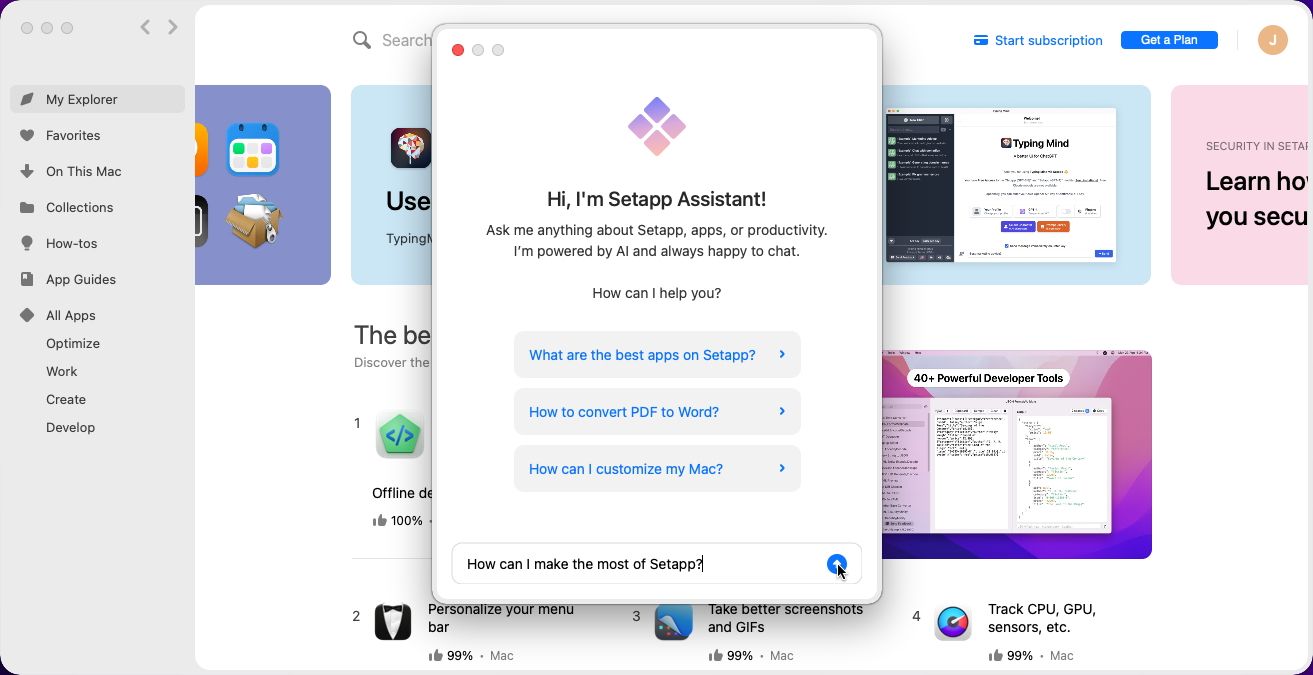
از طرف دیگر، می توانید آنچه را که می خواهید جستجو کنید. بر خلاف بسیاری از نوارهای جستجو، Setapp دارای یک دستیار هوش مصنوعی است که می توانید از آن برای کمک به پیدا کردن آنچه به دنبالش هستید استفاده کنید. این فناوری جدید یافتن راه حلی برای هر مشکلی که ممکن است داشته باشید را آسان تر از همیشه می کند.
علاوه بر این، مجموعه ای از خدمات ارائه شده توسط Setapp وجود دارد که می تواند به شما کمک کند تا در مورد برنامه هایی که ارائه می دهد بیشتر بدانید. برای مثال، میتوانید انتخاب کنید که بهروزرسانیهای منظم محصول را از طریق ایمیل دریافت کنید. این بهروزرسانیها میتوانند درک بهتری از آنچه با Setapp دریافت میکنید به شما بدهند و به شما کمک کنند برنامههایی را پیدا کنید که شاید هرگز فکر نمیکردید آنها را جستجو کنید.
به طور مشابه، Setapp دارای یک وبلاگ غنی از مقالات است که می توانید از آنها برای یافتن راه حل های جدید برای مشکلاتی استفاده کنید که ممکن است قبلاً هرگز به آنها فکر نکرده باشید.
بهترین موارد استفاده Setapp
با گزینه های بسیار زیاد، دانستن اینکه از کجا شروع کنید دشوار است. در اینجا چند نمونه از موارد استفاده وجود دارد که در آن Setapp برتر است تا به شما ایده بهتری از نحوه عملکرد برنامه بدهد.
گرفتن اسکرین شات
- Setapp را باز کنید و به نوار جستجو بروید.
- “Screenshot” را در نوار جستجو تایپ کنید.
- برای نصب برنامه روی دکمه Install کلیک کنید.
- اولین باری که یک برنامه را نصب می کنید، به طور خودکار باز می شود. دستورالعمل ها را دنبال کنید و آماده هستید.
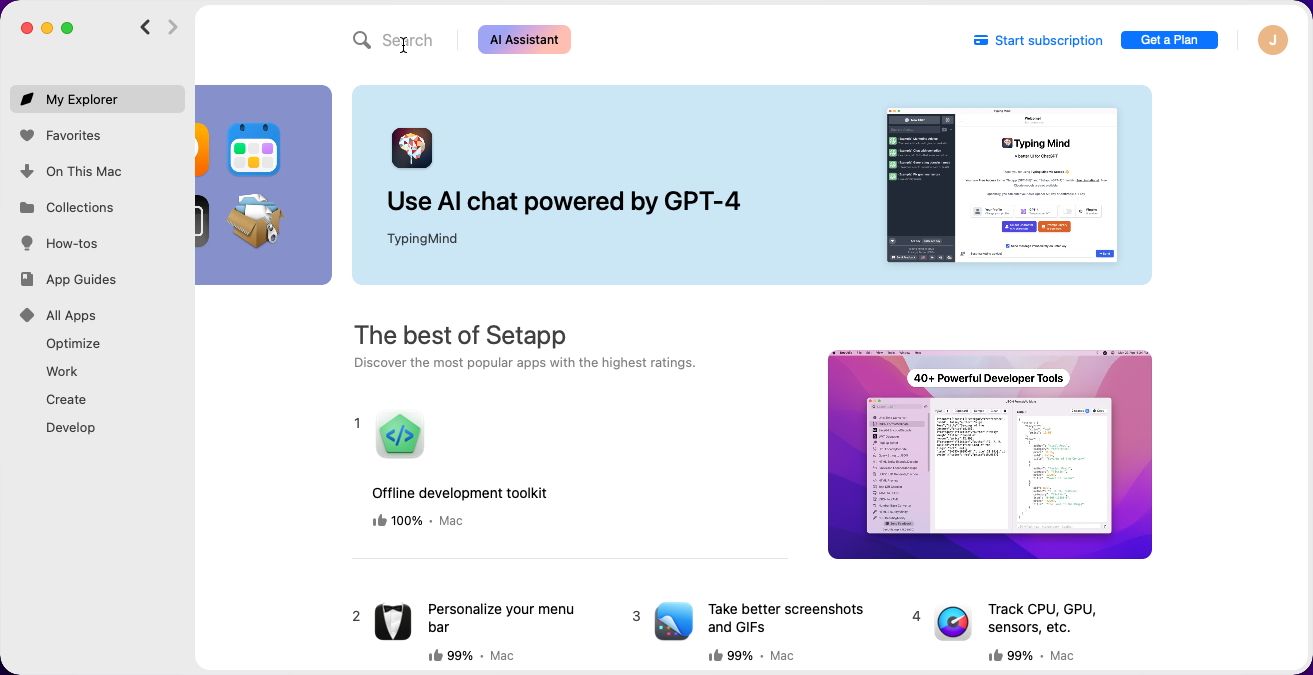
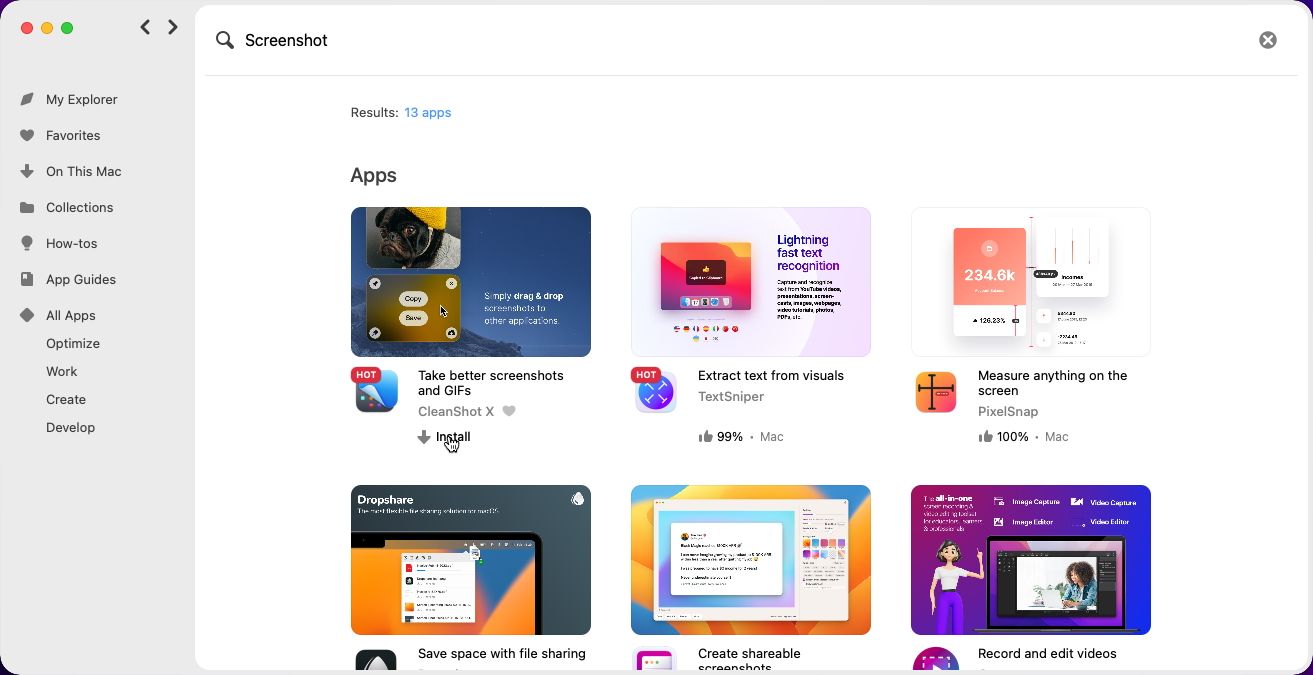
بهره وری خود را افزایش دهید
- از صفحه فرود Setapp، به برگه مجموعه ها در سمت چپ برنامه بروید.
- مجموعه ای را با برچسب انجام کارها پیدا کنید.
- از طریق برنامهها به دنبال برنامههایی باشید که ممکن است به شما در بهینهسازی بهرهوری کمک کند.
- همچنین، با کلیک بر روی دکمه Install all در سمت راست بالای برنامه، نصب همه برنامههای مجموعه را انتخاب کنید.
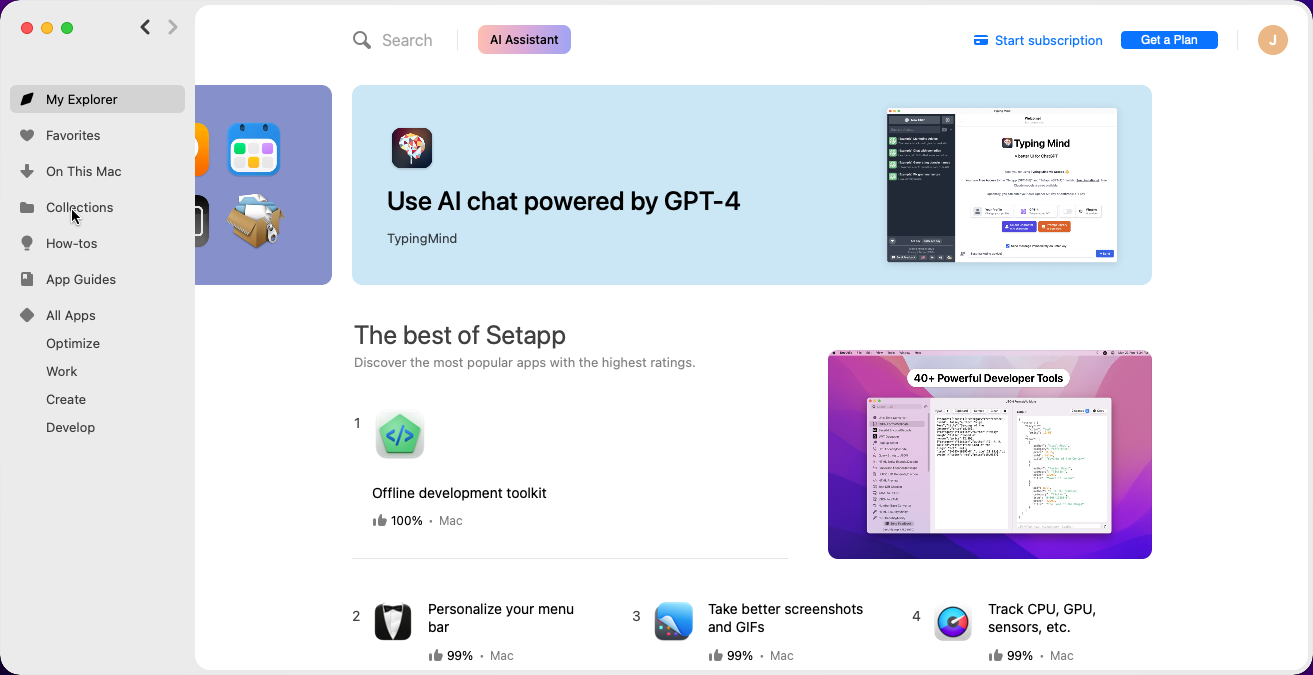
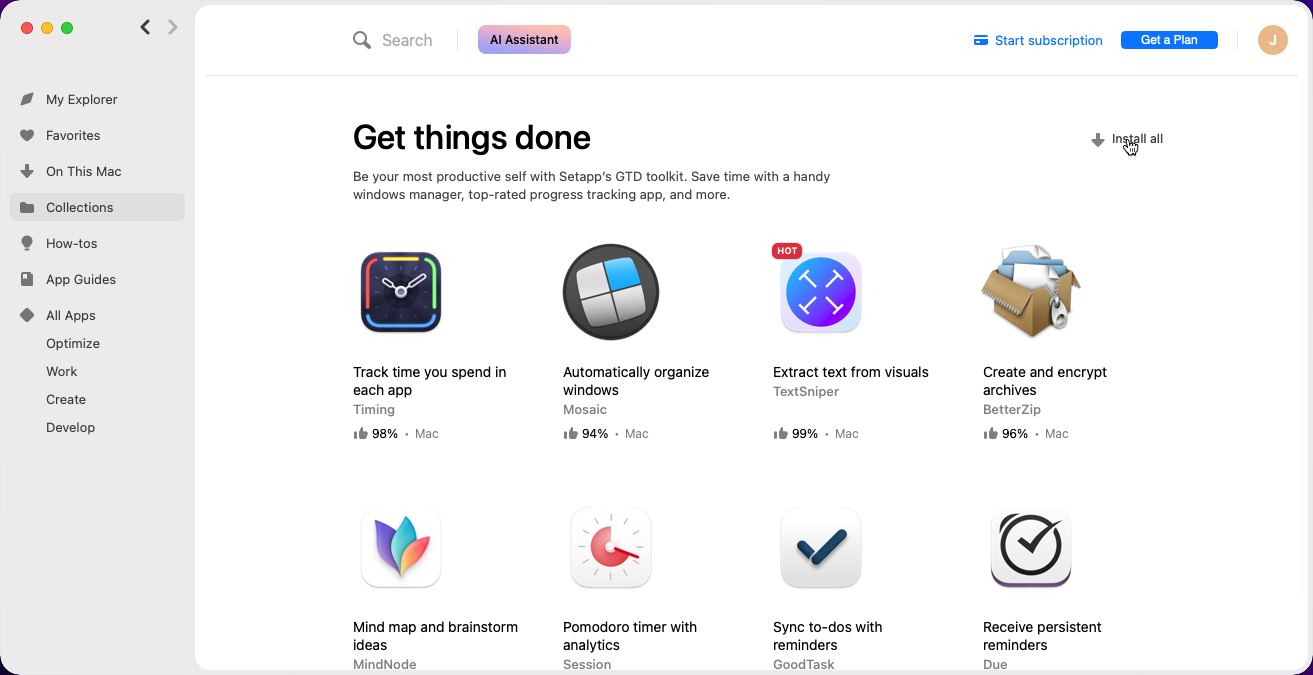
تجربه macOS خود را بهبود بخشید
- در سمت چپ برنامه Setapp، به منوی Optimize بروید.
- گزینه های بسیاری را که Setapp ارائه می دهد نگاه کنید تا چیزی که برای شما و نیازهای شما مناسب است را بیابید.
- برای نصب برنامه روی دکمه Install کلیک کنید.
- دستورالعمل های بعدی را برای شروع استفاده از برنامه خود دنبال کنید.
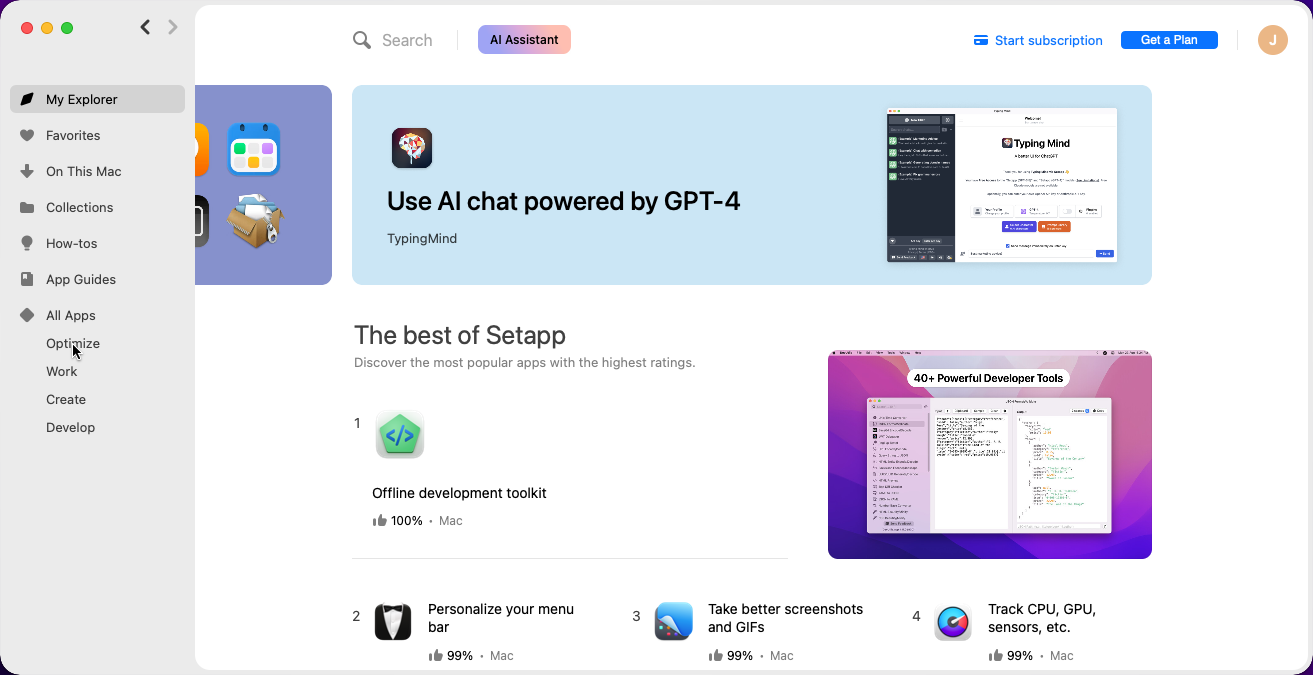
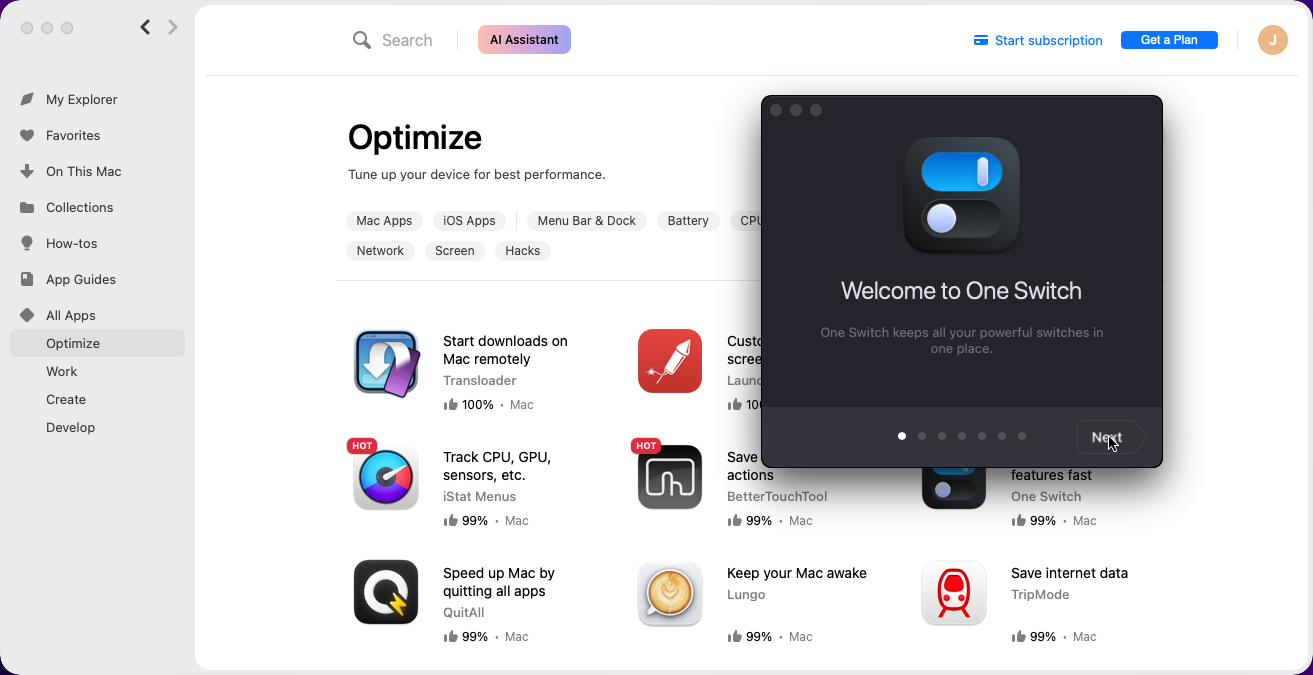
هرگز یک برنامه کلی را بار دیگر دانلود نکنید
Setapp یک برنامه منحصر به فرد است که تقریباً برای هر نیازی که ممکن است تصور کنید، کتابخانه ای از برنامه ها را در اختیار شما قرار می دهد. هیچ سرویسی وجود ندارد که منطق کتابخانه برنامه مشابه Setapp را داشته باشد، به این معنی که شما جایگزین بهتری برای این نوع خدمات در هیچ کجای بیرون پیدا نخواهید کرد. وقتی نوبت به ارائه برنامه عالی برای هر موقعیتی میرسد، Setapp واقعاً یک و تنها است.
چه به دنبال بهبود تجربه macOS خود باشید، چه سعی در افزایش بهره وری خود داشته باشید یا فقط به دنبال برنامه هایی باشید که کمی سرگرم کننده باشند، Setapp شما را تحت پوشش قرار می دهد.
این پست حمایت شده است. انتخاب های محصول و نظرات بیان شده در این مقاله از طرف اسپانسر است و هدایت ویرایشی MakeUseOf یا کارکنان آن را منعکس نمی کند.
